Win7系统中怎么删除账户 方法讲解
摘要:Windows7系统如何删除账户,一般不要乱删账号。太多了的话可以删几个只留一个。1,打开“开始菜单”选择&ldqu...
Windows 7系统如何删除账户,一般不要乱删账号。太多了的话可以删几个只留一个。
1,打开“开始菜单”选择“控制面板”。

2,在“类别”视图下选择“添加或删除用户账户”。
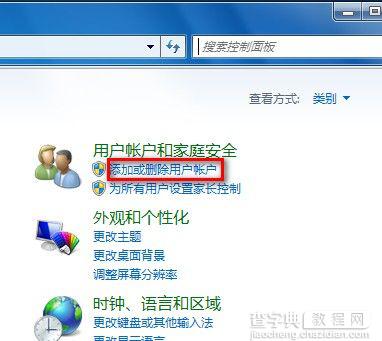
3,选择希望更改的用户。
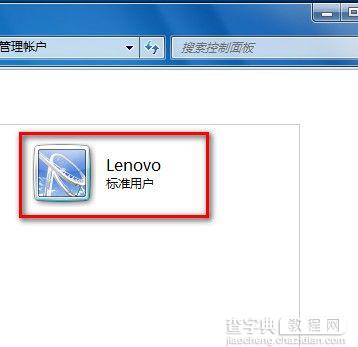
4,点击选择“删除帐户” 。
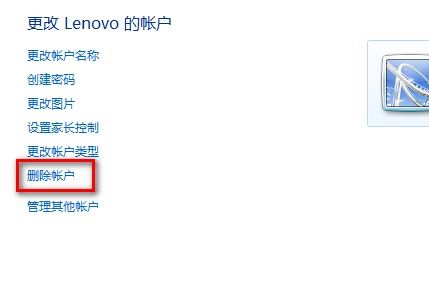
5,选择是否删除用户文件。
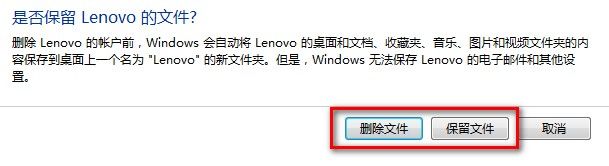
注意:
1,无法删除当前登录用户。
2,删除帐户前请备份用户数据,防止数据丢失。
【Win7系统中怎么删除账户 方法讲解】相关文章:
★ Win10系统Photoshop中字体出现乱码怎么办?解决方法推荐
★ Win8系统怎么提速?Win8系统运行速度提升30%方法
★ Win10系统下打开NBA 2K15闪退怎么办?解决方法
